DISMエラー1910「指定されたオブジェクトエクスポータが見つかりませんでした。」は、「DISM / Online」の実行後に発生する可能性があります。 / Cleanup-Windowsを修復しようとするたびに、Windows10ベースのコンピューティングでのImage / RestoreHealth "コマンド 画像。
私の場合、適切なファイルのソースとして別の場所を指定するために、「/ Source」オプションを指定してDISMを使用すると、エラー1910が発生しました。
- DISM / Online / Cleanup-Image / RestoreHealth /出典:WIM:バツ:\ sources \ install.wimファイル:1 / LimitAccess

デプロイメントイメージのサービスおよび管理ツール
バージョン:10.0.14393.0
画像バージョン:10.0.14393.0
エラー:1910
指定されたオブジェクトエクスポータが見つかりませんでした。
DISMログファイルはC:\ WINDOWS \ Logs \ DISM \ dism.logにあります。
このチュートリアルでは、Windows 10でDISMコマンドを実行するときにエラー1910(指定されたオブジェクトエクスポーターが見つかりませんでした)を解決するための詳細な手順を説明します。
DISMエラー1910を修正する方法:指定されたオブジェクトエクスポーターが見つかりませんでした。
方法1。 / StartComponentCleanup&/ AnalyzeComponentStoreを使用してDISMを実行します。
1. 右クリック 始める メニュー  を選択します コマンドプロンプト(管理者)。
を選択します コマンドプロンプト(管理者)。
2. 次のコマンドを入力して、を押します 入力: *
- DISM / Online / Cleanup-Image / StartComponentCleanup
* ノート: あなたが受け取る場合 "エラー:2、システムは指定されたファイルを見つけることができません上記のコマンドを実行した後、次のようになります。
1. タイプ sfc / scannow を押して 入力.
2. SFCの後、上記のコマンドを再度実行します。
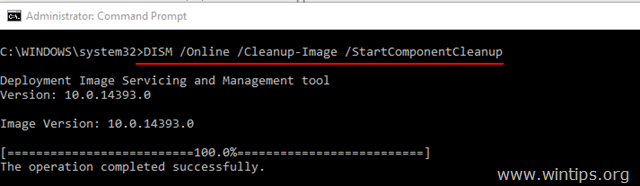
3. 「StartComponentCleanup」プロセスが完了したら、次のコマンドを実行します。
- SFC / SCANNOW
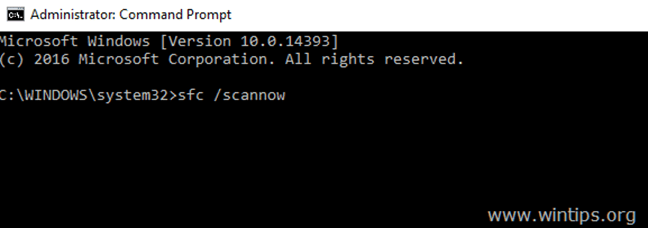
4. SFCが完了したら、次のコマンドを実行します(そしてを押します 入力).
- DISM / Online / Cleanup-Image / AnalyzeComponentStore
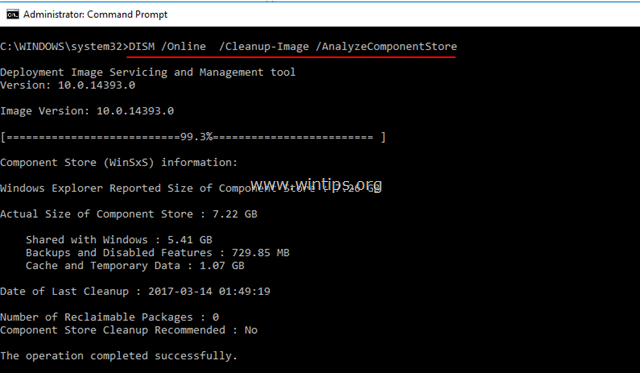
5. 「AnalyzeComponentStore」プロセスが完了したら、sfc / scannowコマンドを(もう一度)入力して、を押します。 入力:
- SFC / SCANNOW
6. SFCスキャン後、 再起動 あなたのコンピュータ。
7. 再起動後、「/ RestoreHealth」スイッチを指定してDISMを実行し、Windowsイメージを修復します。
- DISM / Online / Cleanup-Image / RestoreHealth
上記の手順を簡単に説明します。 「DISM / Online / Cleanup-Image / RestoreHealth」コマンドを実行する前に、DISMエラー1910を修正するために、次のコマンドを実行します。
- DISM / Online / Cleanup-Image / StartComponentCleanup
- SFC / SCANNOW
- DISM / Online / Cleanup-Image / AnalyzeComponentStore
- SFC / SCANNOW
- DISM / Online / Cleanup-Image / RestoreHealth
方法2。 修復アップグレードでDISMエラー0x800f081fを修正します。
DISM / RestoreHealthエラー1910を修正するもう1つの方法は、Windows10の修復アップグレードを実行することです。
ステップ1。 メディア作成ツールを使用してWindows10をアップグレードします。
1. OSのバージョンに応じてメディア作成ツールをダウンロードして実行します。
- Windows10をダウンロードする
- Windows8.1をダウンロードする
2.承認 ライセンス条項。
3. オプションを選択してください このPCを今すぐアップグレード を押して 次。
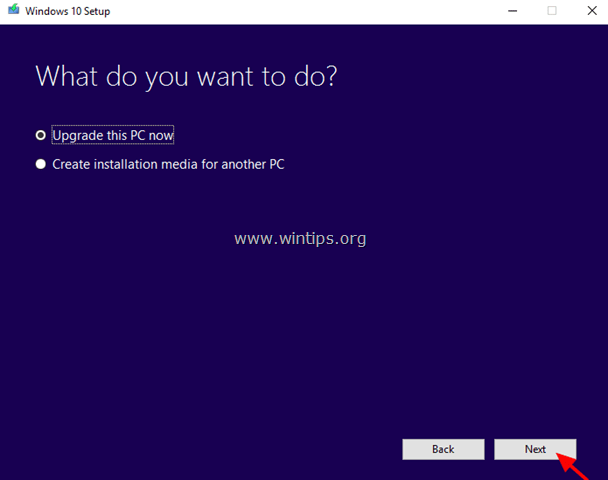
4. Windowsアップグレードが完了するまで待ってから、手順2に進みます。
ステップ2。 DISMおよびSFCツールを使用して修復を完了します。
– Windowsアップグレード後:
1. 右クリック 始める メニュー  を選択します コマンドプロンプト(管理者)。
を選択します コマンドプロンプト(管理者)。
2. コマンドプロンプトウィンドウで、修復を完了するために次のコマンドを実行します。
- DISM / Online / Cleanup-Image / StartComponentCleanup
- Dism / Online / Cleanup-Image / RestoreHealth
- sfc / scannow
幸運を! このガイドがあなたの経験についてコメントを残すことによってあなたを助けたかどうか私に知らせてください。 他の人を助けるために、このガイドを気に入って共有してください。